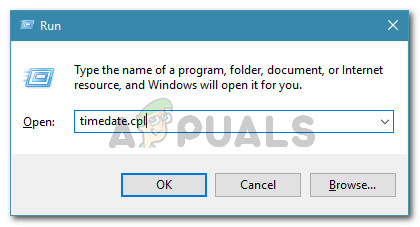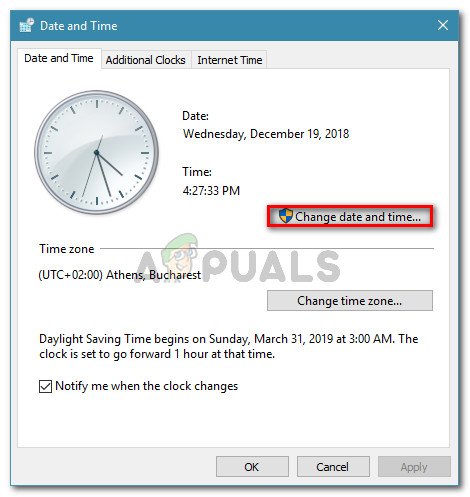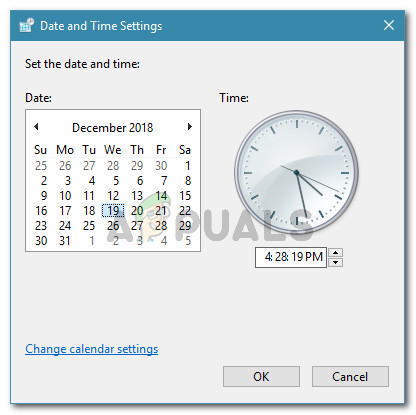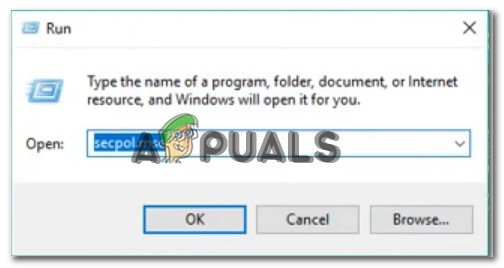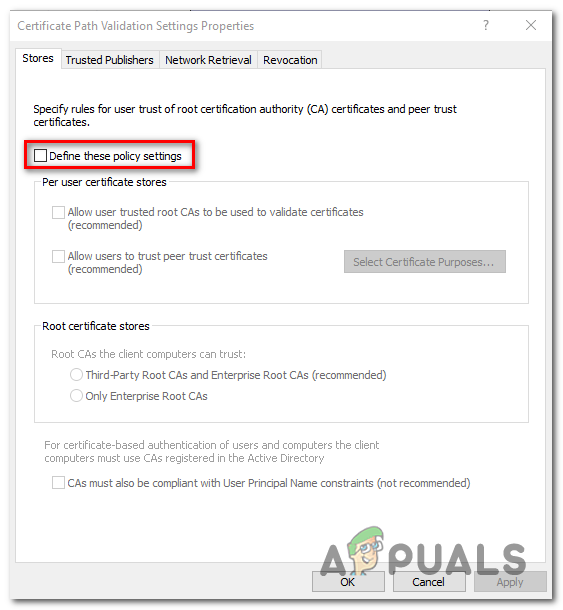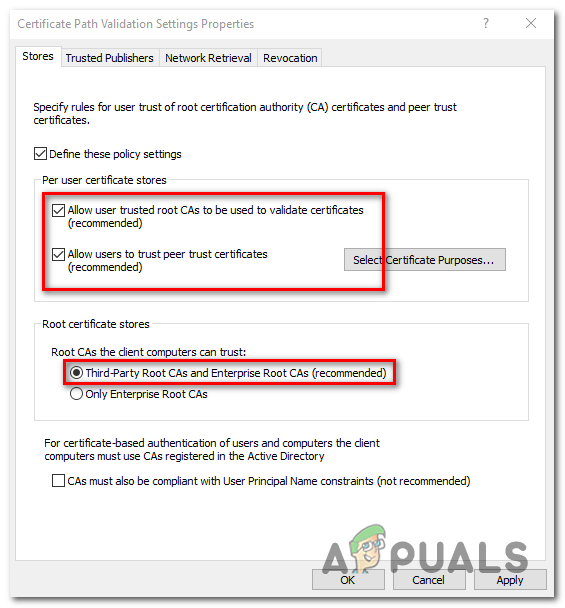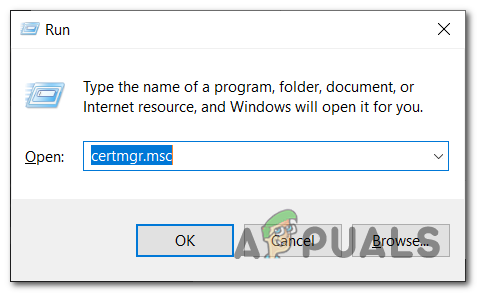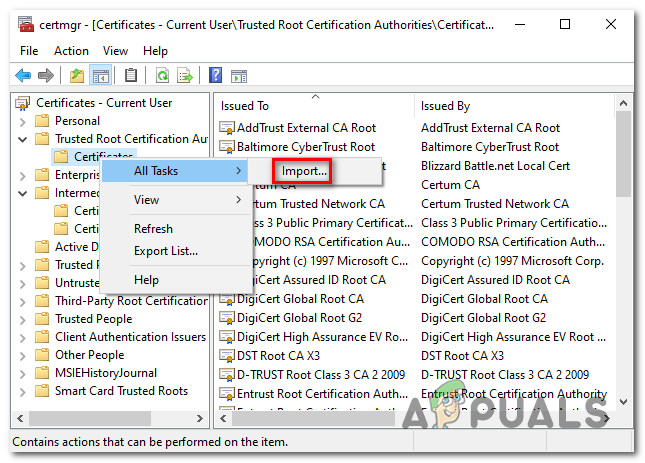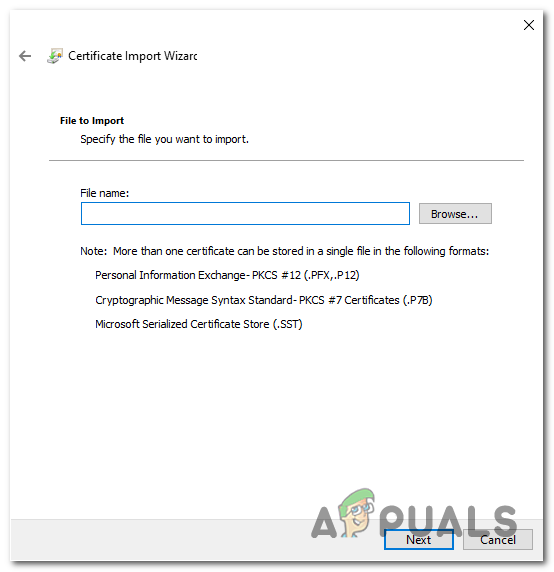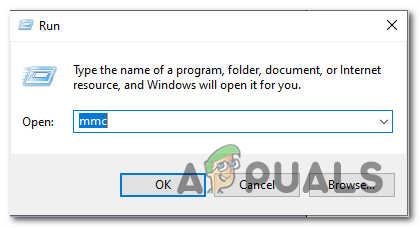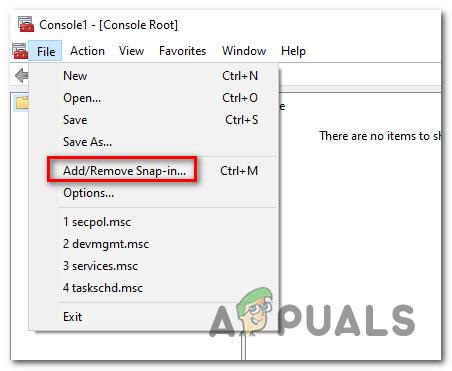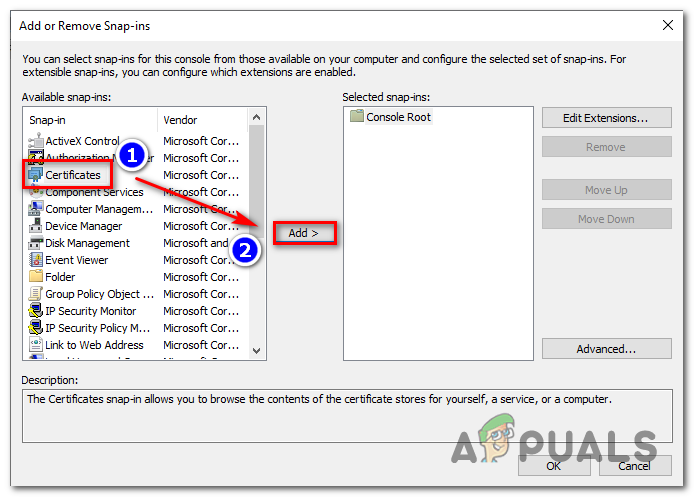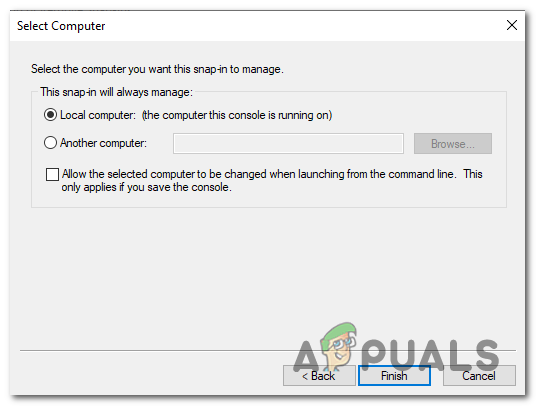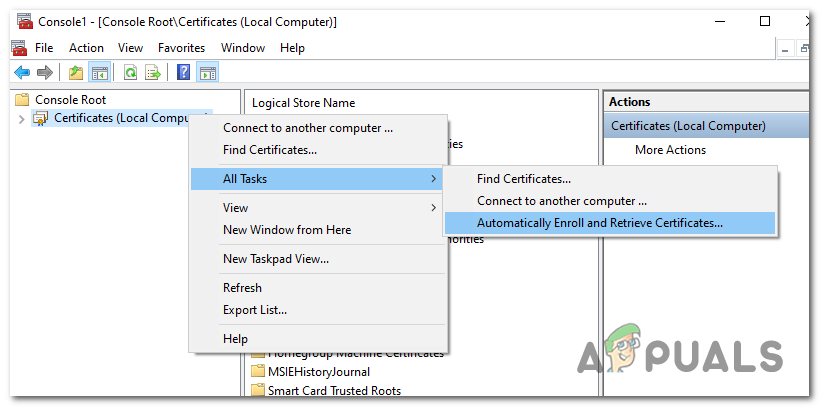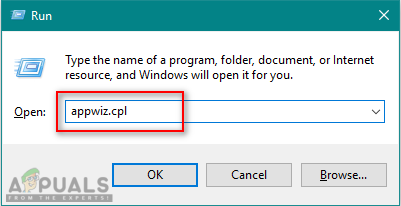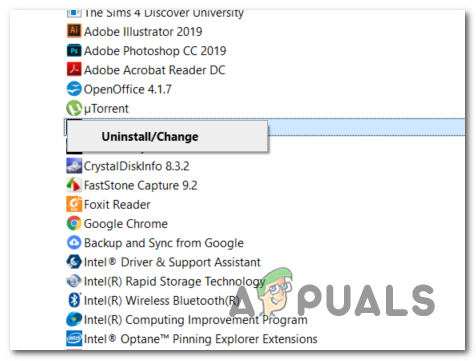کچھ ونڈوز صارفین ایک عجیب مسئلے کا سامنا کر رہے ہیں جہاں انہیں مسلسل HTTPS سرٹیفکیٹ کی غلطیاں ملتی ہیں جیسے کہ ‘ اس ویب سائٹ کے سیکیورٹی سرٹیفکیٹ میں ایک مسئلہ ہے ‘غلطی جب ہائی پروفائل سائٹس اور ایپس تک رسائی حاصل کرنے کی کوشش کرتے ہو جیسے ٹویٹر ، گوگل ، فیس بک ، وغیرہ۔ زیادہ تر معاملات میں ، متاثرہ صارفین یہ اطلاع دے رہے ہیں کہ وہ ہر براؤزر کے ساتھ ایک ہی قسم کی خرابی پاتے ہیں جس کو وہ استعمال کرنے کی کوشش کرتے ہیں۔

‘اس ویب سائٹ کے سکیورٹی سرٹیفکیٹ میں ایک مسئلہ ہے’ تمام براؤزرز پر
جیسا کہ یہ نکلا ہے ، سب سے عام وجوہات جو ان سرٹیفکیٹ میں غلطیوں کا سبب بنے گی ان کی تاریخ اور وقت کی قدریں بہت پرانی ہیں۔ اور اگرچہ براؤزر کے ذریعہ دکھائی جانے والی غلطی مختلف ہے ، لیکن اس کا حل ہمیشہ ایک جیسا ہوتا ہے - اس بات کو یقینی بنانا کہ سرٹیفکیٹ کو آپ کے سسٹم کی تاریخ اور وقت کو تازہ ترین قرار دے کر اس کی توثیق کردی جائے۔ (طریقہ 1)
تاہم ، اگر تاریخ اور وقت کو تبدیل کرنا صرف ایک عارضی حل ثابت ہوتا ہے تو ، اس بات کا بہت زیادہ امکان موجود ہے کہ مسئلہ اصل میں کسی غلطی سے پیدا ہو۔ CMOS بیٹری . اس صورت میں ، آپ اپنی مدر بورڈ سی ایم او ایس بیٹری کو ایک نئے مساوی کے ساتھ تبدیل کرکے مسئلہ حل کر سکتے ہیں۔ (طریقہ 2)
ایک بار جب آپ نے یہ یقینی کر لیا کہ آپ کے سسٹم کی تاریخ اور وقت اس مسئلے کا سبب نہیں بن رہے ہیں تو آپ کو کوئی گمشدہ سرٹیفکیٹ انسٹال کرنا چاہئے جس کی وجہ سے اس طرح کی براؤزر کی خرابیاں ہوسکتی ہیں (طریقہ 3)۔
اور اگر آپ نے حال ہی میں کوئی مشتبہ پپس انسٹال کیا ہے تو ، جانچ پڑتال کریں کہ آیا یہ واقعی آپ کے سرٹیفکیٹ کی تصدیق میں رکاوٹ نہیں ہے۔ (طریقہ 4) .
طریقہ 1: صحیح تاریخ اور وقت کا تعین کرنا
ابھی تک ، سب سے عام صورتحال جو سرٹیفکیٹ کی اس قسم کی غلطی کو ختم کرنے کا باعث بنے گی ایک غلط نظام کی تاریخ اور وقت ہے۔ یہ ممکن ہے کہ آپ کی اطلاع دیئے بغیر تاریخ یا قسم تبدیل ہوگئی ہو ، یا آپ نے ہارڈ ویئر میں تبدیلی کی ہو گی جس نے آپ کی مشین ٹائم کو برقرار رکھنے کی صلاحیت میں مداخلت کی ہو۔
یاد رکھیں کہ اگر آپ کی تاریخ اور وقت بہت دور ہے تو ، اس کی اکثریت کا سبب بنے گی سیکیورٹی سرٹیفکیٹ ناکام ہونا - اس کی وضاحت ہوسکتی ہے کہ آپ کو متعدد براؤزرز کے ساتھ کیوں سرٹیفکیٹ کی غلطیاں ہو رہی ہیں۔
اگر یہ منظر نامہ قابل اطلاق ہے تو ، آپ کو تاریخ اور وقت کے مینو کے ذریعہ صحیح تاریخ اور وقت کا تعین کرکے مسئلے کو حل کرنے کے قابل ہونا چاہئے۔ اس کے طریقہ کار کے بارے میں ایک فوری ہدایت نامہ یہ ہے:
نوٹ: نیچے دیئے گئے اقدامات آفاقی ہیں اور اس سے قطع نظر کام کریں گے کہ آپ ونڈوز کے کس ورژن پر اس مسئلے کا سامنا کررہے ہیں۔
- کھلنا a رن دبانے سے ڈائیلاگ باکس ونڈوز کی + R . جب آپ ٹیکسٹ باکس دیکھیں گے تو ، ‘ٹائم ڈیٹ سی پی ایل’ ٹائپ کریں اور دبائیں داخل کریں کھولنے کے لئے تاریخ وقت ونڈو
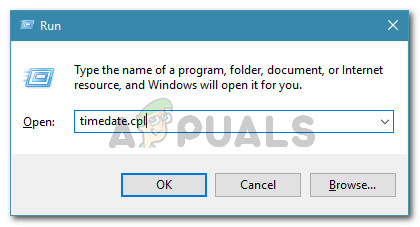
تاریخ اور وقت کی ونڈو کھولنا
- اس مقام پر ، آپ کو براہ راست نیچے جانا چاہئے تاریخ وقت ونڈو ایک بار اندر ، منتخب کریں تاریخ وقت ٹیب اور پر کلک کریں تاریخ اور وقت تبدیل کریں .
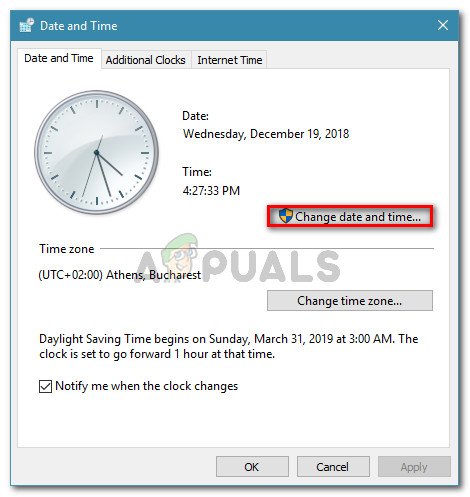
صحیح تاریخ اور وقت کا تعین کرنا
- جب آپ دیکھیں گے صارف اکاؤنٹ کنٹرول (UAC) ونڈو ، کلک کریں جی ہاں انتظامی مراعات دینے کے لئے۔
- ایک بار جب آپ اندر داخل ہوجائیں تاریخ اور وقت کی ترتیبات مینو ، کے تحت کیلنڈر استعمال کریں تاریخ اور وقت آپ جس ٹائم زون میں رہتے ہو اس کے مطابق مناسب قدروں کا تعین کرنے کے لئے باکس۔
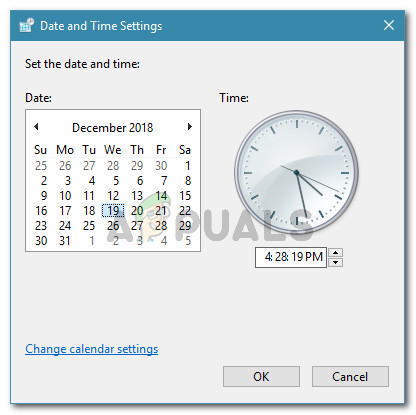
وقت اور تاریخ میں ترمیم کرنا
- ایک بار صحیح اقدار طے ہوجانے کے بعد ، کلیک کریں درخواست دیں تبدیلیوں کو محفوظ کرنے اور اپنے کمپیوٹر کو دوبارہ اسٹارٹ کرنے کے ل see تاکہ یہ دیکھیں کہ مسئلہ حل ہوگیا ہے یا نہیں۔
- اگلا کمپیوٹر اسٹارٹاپ ختم ہونے کے بعد ، ایک ایسا صفحہ کھولیں جو پہلے سرٹیفکیٹ میں خرابی دکھا رہا تھا اور دیکھیں کہ اب یہ مسئلہ ٹھیک ہوگیا ہے۔
اگر اب بھی وہی غلطی دکھائی دے رہی ہے یا آپ کو پتہ چلا ہے کہ تاریخ اور وقت میں ایک بار پھر تبدیلی واقع ہوئی ہے تو نیچے دیئے گئے اگلے طریقہ پر جائیں۔
طریقہ 2: سی ایم او ایس بیٹری کی جگہ لے لے
اگر پچھلے طریقہ کار سے یہ معلوم ہوا ہے کہ آپ کے کمپیوٹر کی بازیابیوں کے مابین تاریخ اور وقت کی بچت نہ ہوسکتی ہے تو ، اس کا مطلب صرف ایک چیز ہوسکتی ہے۔
ہر مدر بورڈ میں سی ایم او ایس کی بیٹری ہوتی ہے۔ اس کا بنیادی کام اپنی مشین کے بارے میں کلیدی معلومات (اپنی مرضی کے مطابق BIOS ترجیحات ، سسٹم بھر کا وقت اور تاریخ ، خرابی کے غلط لاگ ، وغیرہ) یاد رکھنا ہے۔
لیکن کسی بھی بیٹری کی طرح ، یہ چیز بھی بالآخر خراب ہونے کا خطرہ ہے۔ اگر آپ کو کسی پرانے مسئلے کا سامنا ہے مدر بورڈ ماڈل ، اس مسئلے کو حل کرنے کا آپ کا بہترین موقع یہ ہے کہ نئی سی ایم او ایس بیٹری کو صرف ایک نئے مساوی کے ساتھ تبدیل کیا جائے۔
یہ چیزیں بہت عام ہیں کیونکہ یہ متعدد الیکٹرانک آلات پر استعمال ہوتے ہیں ، لہذا آپ کو ہر الیکٹرک سپلائی اسٹور پر ایک جگہ تلاش کرنے کے قابل ہونا چاہئے - یہاں تک کہ آپ کو اپنے گھر میں کوئی بچھونا پڑے گا۔
ایک بار جب آپ کے پاس بالکل نیا سی ایم او ایس بیٹری ہاتھ میں ہے تو ، اس کی خرابی کی جگہ اسے تبدیل کرنے کے ل you آپ کو کیا کرنا چاہئے:
- سب سے پہلے چیزیں ، اپنے کمپیوٹر کو مکمل طور پر بند کردیں اور اس بات کو یقینی بنائیں کہ یہ پاور سورس سے پلگ ان ہے۔
- اگر آپ کے پاس کوئی مستحکم کلائی ہے تو اپنے آپ کو لیس کریں۔ یہ چیزیں آپ کو کمپیوٹر کے فریم پر گراؤنڈ کرتے ہوئے کام کرتی ہیں ، اس بات کو یقینی بناتے ہیں کہ جامد بجلی کی وجہ سے آپ کسی بھی اجزا کو نقصان نہ پہنچائیں۔

جامد کلائی کی بند. کی مثال
نوٹ: یہ اقدام اختیاری ہے۔
- اپنے کمپیوٹر کا احاطہ ہٹا دیں ، اپنے مدر بورڈ پر ایک نظر ڈالیں ، اور سی ایم او ایس بیٹری کی شناخت کریں - اسے تلاش کرنا اتنا مشکل نہیں ہونا چاہئے۔

سی ایم او ایس بیٹری کی نشاندہی کرنا
- ایک بار جب آپ اسے دیکھ لیں ، تو اس کی سلاٹ سے ناقص بیٹری کو دور کرنے کے لئے اپنی ناخن کا استعمال کریں یا نان کوندکٹو سکریو ڈرایور استعمال کریں۔
- نئی سی ایم او ایس بیٹری داخل کریں اور اپنے کمپیوٹر کو واپس کسی پاور سورس پر پلگ ان کرنے اور اس کا بیک اپ شروع کرنے سے پہلے سائیڈ کور واپس رکھیں۔

سی ایم او ایس کی بیٹری ہٹانا
- اب چونکہ سی ایم او ایس کی نئی بیٹری انسٹال ہوگئی ہے ، اسٹارٹ اپ مکمل ہونے تک انتظار کریں ، پھر عمل کریں طریقہ 1 ایک بار پھر صحیح وقت اور تاریخ کی قیمتوں کو طے کرنے کے ل rest ، پھر یہ دیکھنے کے لئے دوبارہ شروع کریں کہ آیا آپ کا کمپیوٹر اب ان تبدیلیوں کو یاد رکھنے کے قابل ہے یا نہیں۔
- اس بات کی تصدیق کے بعد کہ سب کچھ کام کر رہا ہے ، انٹرنیٹ ایکسپلورر (یا ایج) کھولیں اور دیکھیں کہ کیا آپ کو اب بھی ’ اس ویب سائٹ کے سیکیورٹی سرٹیفکیٹ میں ایک مسئلہ ہے ‘بعض ویب صفحات تک رسائی حاصل کرنے کی کوشش کرتے وقت غلطی۔
اگر اب بھی وہی مسئلہ ہورہا ہے تو ، ذیل میں اگلے ممکنہ حل پر جائیں۔
طریقہ 3: قابل اعتماد CA سے غائب سرٹیفکیٹ نصب کرنا
اگر پہلا طریقہ آپ کو مسئلہ حل کرنے کی اجازت نہیں دیتا ہے تو ، یہ واضح ہوجاتا ہے کہ وقت اور تاریخ کا اس مسئلے سے کوئی لینا دینا نہیں ہے۔ اس وقت ، سب سے بڑا ممکن مجرم قابل اعتماد CA (سرٹیفیکیٹ اتھارٹی) سے کچھ کلیدی روٹی سرٹیفکیٹ کی گمشدگی ہے۔
متعدد متاثرہ صارفین نے تصدیق کی ہے کہ وہ ونڈوز روٹ سرٹیفکیٹ پروگرام کے توسط سے ہر تیسری پارٹی کے روٹ سرٹیفکیٹ کو ڈاؤن لوڈ اور انسٹال کرنے کے بعد اس مسئلے کو حل کرنے میں کامیاب ہوگئے ہیں۔
جب یہ کرنے کی بات آتی ہے تو ، آپ اسے مقامی سلامتی کی پالیسی اور سرٹیفیکیشن منیجر ٹولز کو ایک ساتھ استعمال کرکے یا ان کے ذریعہ دستی طور پر انسٹال کرکے کرسکتے ہیں۔ مینجمنٹ کنسول . اس کی وجہ سے ، ہم نے دو الگ الگ گائیڈ تیار کیے۔ جس میں بھی آپ کو زیادہ راحت محسوس ہوتی ہے اس کی پیروی کرنے میں بلا جھجھک:
آپشن 1: لوکل سیکیورٹی پالیسی اور سرٹیفکیٹ مینیجر کے توسط سے گمشدہ سرٹیفکیٹ انسٹال کرنا
اہم: آپ ونڈوز 10 ہوم پر اس گائیڈ پر عمل نہیں کرسکیں گے کیونکہ لوکل سیکیورٹی پالیسی صرف ونڈوز 10 پرو اور ونڈوز 10 انٹرپرائز پر دستیاب ہے۔
- پہلے ، آپ کو گمشدہ سرٹیفکیٹس کو ان ویب صفحات کے مطابق ڈاؤن لوڈ کرنے کی ضرورت ہے جو غلطی کو متحرک کررہے ہیں۔ آپ یا تو استعمال کرسکتے ہیں ونڈوز روٹ سرٹیفکیٹ پروگرام یا آپ کسی تیسری پارٹی کے متبادل کے لئے جا سکتے ہو جیسے جیو ٹرسٹ .
- گمشدہ سرٹیفکیٹس ڈاؤن لوڈ کرنے کے بعد ، دبائیں ونڈوز کی + R کھلنا a رن ڈائلاگ باکس. اگلا ، ٹائپ کریں ‘secpol.msc’ ٹیکسٹ باکس کے اندر اور دبائیں داخل کریں کھولنے کے لئے مقامی سلامتی کی پالیسی .
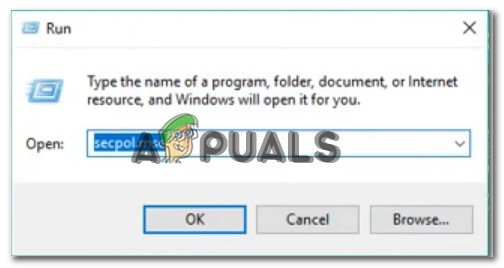
لوکل سیکیورٹی پالیسی ایڈیٹر کھولنا
نوٹ: اگر آپ کے ذریعہ اشارہ کیا جاتا ہے صارف اکاؤنٹ کنٹرول (UAC) ، کلک کریں جی ہاں انتظامی مراعات دینے کے لئے۔
- ایک بار جب آپ لوکل سیکیورٹی پالیسی میں داخل ہوجائیں تو ، منتخب کریں عوامی کلی پالیسیاں بائیں طرف کے مینو سے اگلا ، دائیں طرف والے حصے میں جائیں اور ڈبل کلک کریں سرٹیفکیٹ راستہ کی توثیق کی ترتیبات .

سرٹیفکیٹ کی توثیق کی ترتیبات کے مینو تک رسائی
- نئے کھلے ہوئے کے اندر پراپرٹیز ونڈو ، منتخب کریں اسٹورز سب سے اوپر افقی مینو سے ٹیب ، پھر اس بات کو یقینی بناتے ہوئے شروع کریں کہ باکس سے وابستہ ہے ان پالیسی کی ترتیبات کی وضاحت کریں جانچ پڑتال کی ہے۔
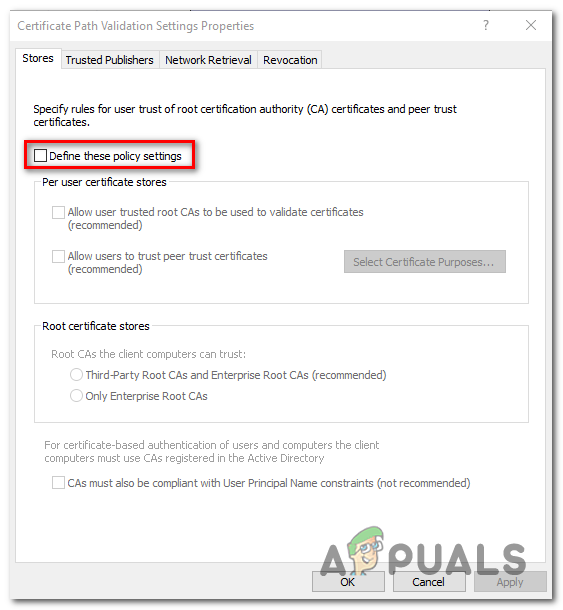
پالیسی کی ان ترتیبات کی وضاحت
- ایک بار فی صارف سرٹیفکیٹ اسٹورز مینو دستیاب ہوجاتا ہے ، آگے بڑھیں اور اس سے وابستہ خانوں کو فعال کریں سرٹیفکیٹ کو توثیق کرنے کیلئے صارف کے قابل اعتماد جڑ CA کو استعمال کرنے کی اجازت دیں اور صارفین کو پیر ٹرسٹ سرٹیفکیٹ پر اعتماد کرنے کی اجازت دیں .
- اگلا ، نیچے روٹ سرٹیفکیٹ اسٹورز مینو میں نیچے جائیں اور اس سے وابستہ ٹوگل منتخب کریں تھرڈ پارٹی روٹ سی اے اور انٹرپرائز روٹ سی اے (تجویز کردہ)۔
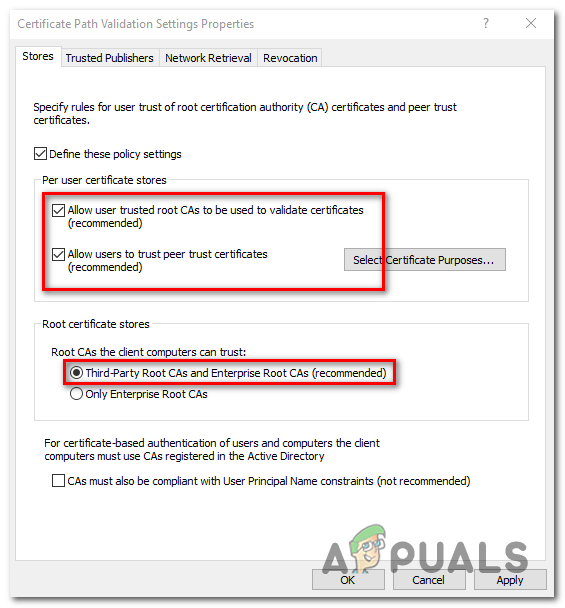
سرٹیفکیٹ کی توثیق کی ترتیبات کی تشکیل
- ایک بار جب آپ اس بات کو یقینی بنادیں کہ سرٹیفیکیشن کی توثیق کی ترتیبات کو صحیح طریقے سے تشکیل دیا گیا ہے ، تو آپ مقامی سلامتی کی پالیسی کو محفوظ طریقے سے بند کرسکتے ہیں۔
- دوسرا کھولیں رن دبانے سے ڈائیلاگ باکس ونڈوز کی + R ایک بار پھر. اس قسم ، قسم ‘certmgr.msc’ اور دبائیں داخل کریں کھولنے کے لئے سرٹیفیکیشن مینیجر افادیت جب آپ کو اشارہ کیا جاتا ہے UAC (صارف اکاؤنٹ کنٹرول) ، کلک کریں جی ہاں انتظامی مراعات دینے کے لئے۔
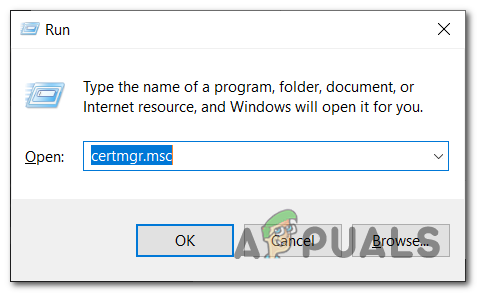
سرٹیفکیٹ مینیجر کی افادیت کھولنا
نوٹ: یہ افادیت ہر ان ڈیجیٹل سرٹیفکیٹ کو درج کرے گی جو آپ نے انسٹال کیا ہے اور آپ کو گمشدہ سرٹیفکیٹ درآمد کرنے کی اجازت دے گا جو آپ نے مرحلہ 1 پر ڈاؤن لوڈ کیا ہے۔
- ایک بار جب آپ اندر آجائیں گے سرٹیفیکیشن مینیجر ، منتخب کرنے کے لئے بائیں طرف کے حصے کا استعمال کریں قابل اعتماد جڑ سرٹیفیکیشن اتھارٹی
- اگلا ، پر دائیں کلک کریں سرٹیفکیٹ ذیلی مینیو اور منتخب کریں تمام کام> درآمد کریں نئے شائع شدہ سیاق و سباق کے مینو سے۔
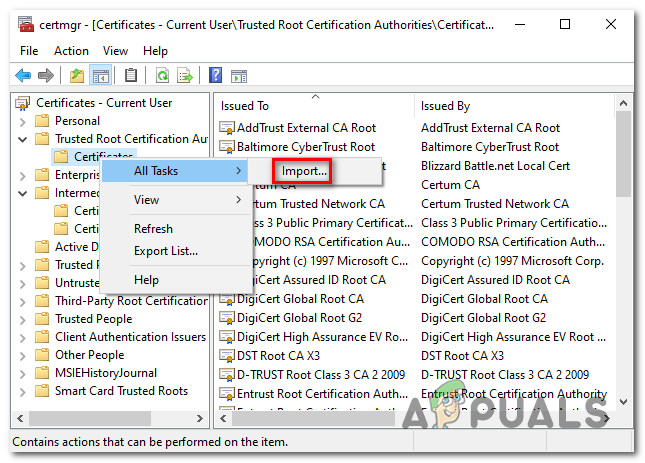
سرٹیفکیٹ ذیلی مینیو درآمد کرنا
- ایک بار جب آپ اندر داخل ہونے کا انتظام کرتے ہیں سرٹیفکیٹ امپورٹ وزرڈ ، پر کلک کرکے شروع کریں اگلے ایک بار بٹن اس کے بعد ، ایک بار جب آپ اگلی اسکرین پر پہنچیں تو ، پر کلک کریں براؤز کریں تلاش کرنے اور اس سرٹیفکیٹ کی جڑ فائلوں کو منتخب کرنے کے لئے جسے آپ انسٹال کرنا چاہتے ہیں (مرحلہ 1)۔
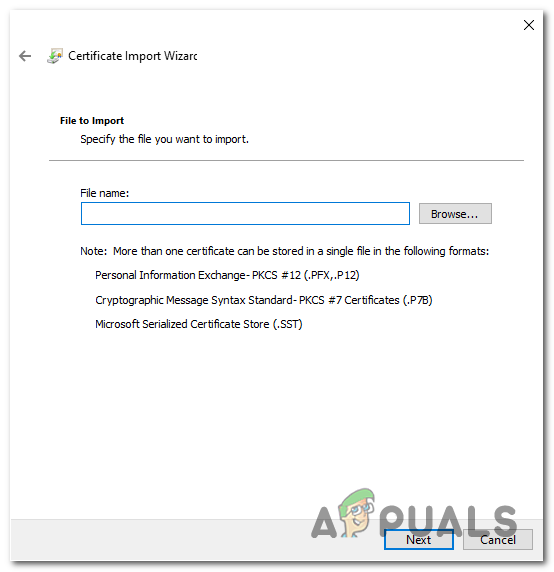
لاپتہ CA سرٹیفکیٹ درآمد کرنا
- ایک بار جب ہر سرٹیفکیٹ ختم ہوجاتا ہے ، تو افادیت کو بند کرنے سے پہلے اگلا پھر ختم پر کلیک کریں۔
- اپنے کمپیوٹر کو دوبارہ اسٹارٹ کریں اور دیکھیں کہ اگلے کمپیوٹر کے آغاز میں مسئلہ حل ہوجاتا ہے۔
آپشن 2: لوکل سیکیورٹی پالیسی اور سرٹیفکیٹ منیجر کے توسط سے گمشدہ سرٹیفکیٹ انسٹال کرنا
- گمشدہ سرٹیفکیٹ دستی طور پر ان ویب صفحات کے مطابق ڈاؤن لوڈ کریں جو نقص کو متحرک کررہے ہیں۔ آپ یا تو استعمال کرسکتے ہیں ونڈوز روٹ سرٹیفکیٹ پروگرام یا آپ کسی تیسری پارٹی کے متبادل کے لئے جا سکتے ہو جیسے جیو ٹرسٹ .
- دبائیں ونڈوز کی + R کھلنا a رن ڈائلاگ باکس. ٹیکسٹ باکس کے اندر ، ٹائپ کریں 'Mmc' اور دبائیں داخل کریں کھولنے کے لئے مائیکروسافٹ مینجمنٹ کنسول . جب آپ دیکھیں گے UAC (صارف اکاؤنٹ کا اشارہ) ، کلک کریں جی ہاں انتظامی مراعات دینے کے لئے۔
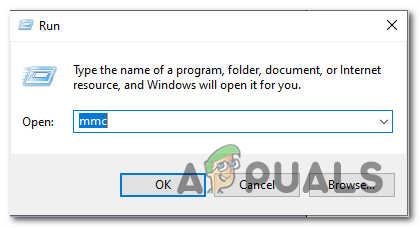
- ایک بار جب آپ اندر داخل ہوجائیں مائیکروسافٹ مینجمنٹ کنسول ، پر کلک کریں فائل مینو (اوپر والے ربن بار سے) اور کلک کریں سنیپ ان شامل کریں / ہٹائیں .
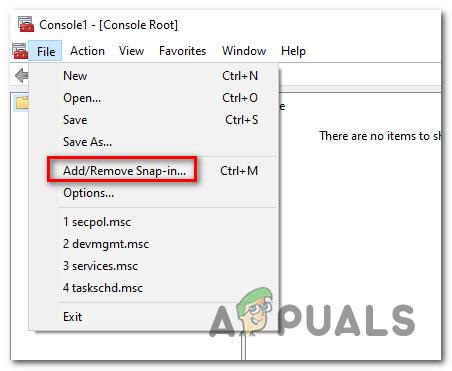
شامل کریں یا ہٹائیں سنیپ ان کے بٹن تک رسائی حاصل کرنا
- کے اندر سنیپ ان شامل کریں یا ہٹائیں مینو ، منتخب کریں سرٹیفکیٹ بائیں طرف والے مینو سے ، پھر پر کلک کریں شامل کریں وسط میں بٹن.
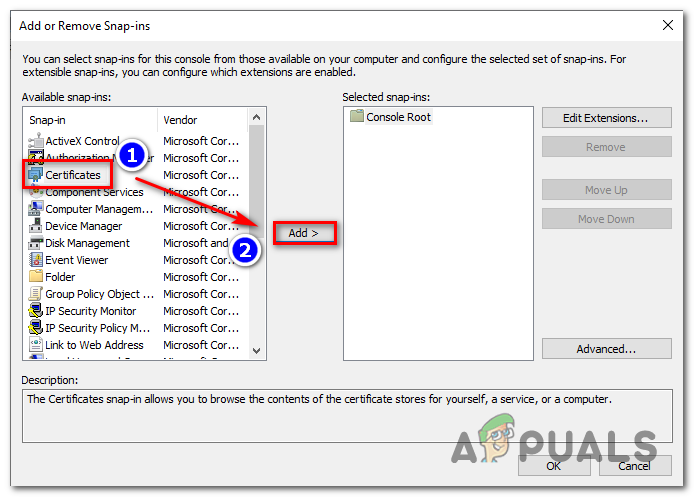
گمشدہ سرٹیفکیٹ کو شامل کرنا
- آپ کو ایک نیا مینو کھلتا ہوا نظر آئے گا۔ منتخب کرنے کے لئے اس کا استعمال کریں کمپیوٹر اکاؤنٹ> مقامی اکاؤنٹ ، پھر دبائیں ختم طریقہ کار کو مکمل کرنے کے لئے. اگلا ، کلک کریں ٹھیک ہے بند کرنے کے لئے سنیپ ان شامل کریں یا ہٹائیں .
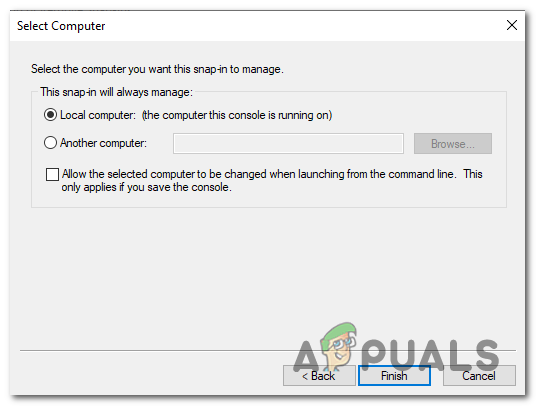
مقامی کمپیوٹر کا نظم کرنے کے لئے اسنیپ کی تشکیل
- ایک بار جب آپ واپس جائیں مینجمنٹ کنسول ، پر دائیں کلک کریں سرٹیفیکیٹ اور منتخب کرنے کے لئے سیاق و سباق کے مینو کا استعمال کریں تمام کام> خود بخود اندراج اور سرٹیفکیٹ بازیافت کریں .
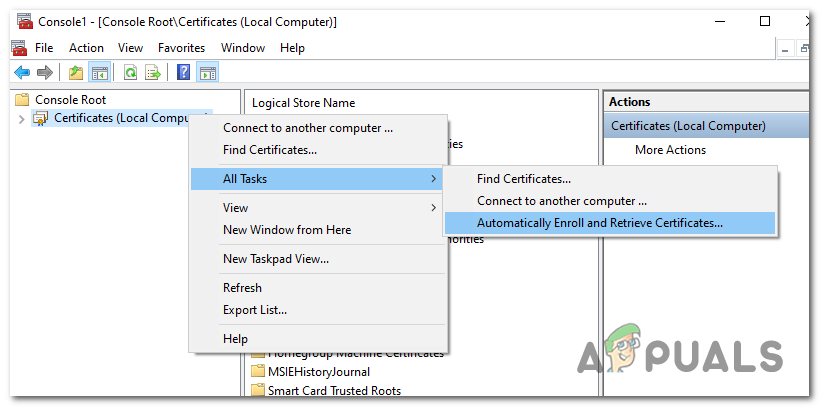
خود بخود اندراج اور سرٹیفکیٹ بازیافت کریں
- لاپتہ CA سرٹیفکیٹ انسٹال کرنے کے لئے اسکرین پر دی گئی ہدایات پر عمل کریں۔
- ایک بار جب ہر گمشدہ سرٹیفکیٹ انسٹال ہوجاتا ہے تو ، اپنے کمپیوٹر کو دوبارہ اسٹارٹ کریں اور دیکھیں کہ اگلے سسٹم کے آغاز پر مسئلہ حل ہوجاتا ہے۔
طریقہ 4: غیر نصب شدہ براؤزر سیف گارڈ
جیسا کہ یہ پتہ چلتا ہے ، یہ خاص مسئلہ براؤزر سیف گارڈ نامی ایک PU (ممکنہ طور پر ناپسندیدہ پروگرام) کی وجہ سے بھی ہوسکتا ہے - ہوسکتا ہے کہ اسی طرح کے دوسرے پروگرام بھی اس رویے کا سبب بنے ہوں۔
کچھ استعمال کنندہ جنہوں نے ہر انسٹال شدہ براؤزر پر سرٹیفکیٹ کی غلطیوں سے نمٹا ہے اس نے اطلاع دی ہے کہ مسئلہ کی ایپلی کیشن ان انسٹال کرنے کے بعد یہ مسئلہ مکمل طور پر حل ہوگیا ہے۔
اس کے طریقہ کار کے بارے میں ایک فوری ہدایت نامہ یہ ہے:
- دبائیں ونڈوز کی + R کھلنا a رن ڈائلاگ باکس. جب کے ذریعے اشارہ کیا گیا UAC (صارف اکاؤنٹ کنٹرول) ، کلک کریں جی ہاں انتظامی مراعات دینے کے لئے۔
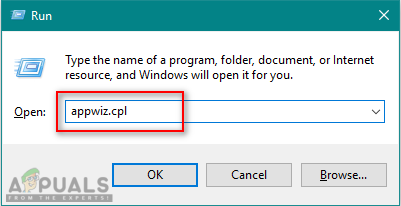
پروگرام اور خصوصیات کھولنا
- ایک بار جب آپ اندر داخل ہوجائیں پروگرام اور خصوصیات مینو ، انسٹال کردہ ایپلی کیشنز کی فہرست کے نیچے سکرول کریں اور براؤزر سیف گارڈ (یا کوئی دوسرا پروگرام جس پر آپ کو شبہ ہے کہ اس مسئلے کی وجہ پیدا ہو رہی ہے) تلاش کریں۔
- مجرم کی شناخت کرنے کے بعد ، اس پر دائیں کلک کریں اور منتخب کریں انسٹال کریں سیاق و سباق کے مینو سے
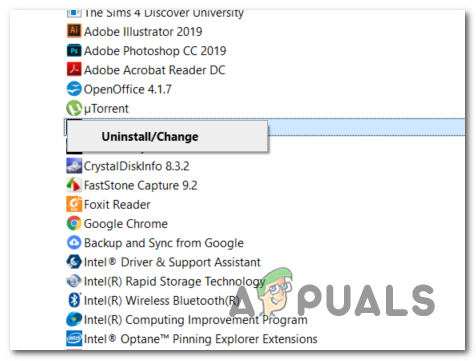
براؤزر سیف گارڈ ان انسٹال کیا جا رہا ہے
- ان انسٹالیشن کو مکمل کرنے کے لئے اسکرین پر اشارے پر عمل کریں ، پھر اپنے کمپیوٹر کو دوبارہ اسٹارٹ کریں اور دیکھیں کہ اگلے سسٹم کے آغاز پر مسئلہ حل ہوجاتا ہے۔